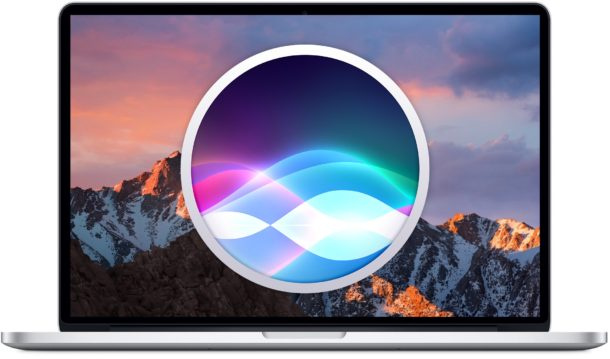Laikykite visus skaitmeninius jutiklinius pranešimus sistemoje „iOS 10“ - kaip tai padaryti

Ar norite išsaugoti visus skaitmeninius pranešimus „iOS 10“ ? „IOS 10 Messages“ programoje skaitmeniniai jutikliniai pranešimai yra naujas ir naujausias priedas. Tačiau jie dirba tarp „iMessage“ gijų konvertavimo ir kopijuoja to paties pavadinimo funkciją iš „Apple Watch“. Skaitmeniniai jutikliniai pranešimai leidžia nupiešti ir išsiųsti pranešimą. Kai gausite skaitmeninį jutiklinį pranešimą, po juo galėsite peržiūrėti parinktį „Laikyti“. Spustelėjus jį, pranešimas bus išsaugotas visiems laikams. Asmuo, bendrinantis pranešimą, žinos, kad jis buvo pasilikęs. Jei nenorite išsaugoti pranešimo, pranešimas baigia galioti po dviejų minučių, o tai yra labai mažas laiko tarpas. Geros naujienos yra tai, kad visus gautus „Digital Touch“ pranešimus galite išsaugoti automatiškai, jei žinote, ką perjungti. Jei norite išsaugoti visus „Digital Touch Messages“ „iOS 10“, pasinerkite žemiau!
Visų skaitmeninių jutiklinių pranešimų išsaugojimo „iOS 10“ veiksmai
Laikas, kurį galima laikyti „Digital Touch“ pranešime, yra susietas su garso pranešimo trukme. Jei nustatėte, kad garso pranešimai bus pašalinti po dviejų minučių, „Digital Touch“ pranešimus ištiks tas pats likimas.
dismo klaida 1726 nepavyko iškviesti nuotolinės procedūros
Jei norite tai pakeisti, eikite į programą „Nustatymai“ ir palieskite „Žinutės“. Nusileiskite į garso pranešimų skyrių ir spustelėkite „Galioti“. Tada galite pakeisti pasirinkimą nuo 2 minučių į „Niekada. Tačiau visi gaunami „Digital Touch“ pranešimai bus saugomi automatiškai.
Atminkite, kad tai [„Digital Touch“ pranešimai] užima per daug vietos, nei paprastas tekstinis pranešimas. Taigi stenkitės jų nelaikyti per ilgai. Na, galiojimo pabaigos nustatymuose nėra kito pasirinkimo, išskyrus 2 minutes. Tam reikia nustatyti, kad visi vyresni nei vieneri metai ar trisdešimt dienų tekstai būtų pašalinti automatiškai.
Tai taip pat galite padaryti naudodamiesi „Settings“ programos skiltyje „Messages“> „Keep Messages“. Na, nustatymą galite pritaikyti visiems „Messages“ programos pokalbiams.
„IOS 10“ programa „Messages“ gavo keletą atnaujinimų, tačiau jos nustatymų skydelis nebuvo atnaujintas, kad palaikytų visas šias nuostabias funkcijas.
Išvada:
Čia yra viskas apie „Vaizdo ir garso įrašų derinimas sistemoje„ Windows 10 ““. Ar šis straipsnis naudingas? Ar žinote kokį nors kitą alternatyvų būdą derinti garsą ir vaizdo įrašą sistemoje „Windows 10“? Pasidalykite savo mintimis su mumis komentare žemiau esančiame skyriuje. Be to, jei reikia daugiau klausimų ir klausimų, praneškite mums toliau pateiktame komentarų skyriuje!
Taip pat skaitykite: